对于DockWidget,可以使用setWidget来把Dock内容进行修改;
//新建一个空白的QDockWidget作为主对话框,在新建工程的时候要继承QMainWindow,不然后面的新建的浮动窗口会出现问题
QDockWidget *Multi_Function_Dock = new QDockWidget(tr("多功能按键"), this)
Multi_Function_Dock->setFeatures(QDockWidget::AllDockWidgetFeatures)
Multi_Function_Dock->setFixedSize(300, 200)
QWidget *widget = new QWidget()
QPushButton *btn_Play = new QPushButton("Play", widget)
btn_Play->setFixedSize(40, 30)
QPushButton *btn_Pause = new QPushButton("Pause", widget)
btn_Pause->setFixedSize(40, 30)
QPushButton *btn_Stop = new QPushButton("Stop", widget)
btn_Stop->setFixedSize(40, 30)
//新建布局器将这些QPushButton控件在QWidget上进行布局,这里采用水平布局方式:
QHBoxLayout *HorizontalLayout = new QHBoxLayout(Multi_Function_Dock)
HorizontalLayout->addWidget(btn_Play)
HorizontalLayout->addWidget(btn_Pause)
HorizontalLayout->addWidget(btn_Stop)
//下面就可以添加控件到QWidget上以及将QWidget放到浮动窗口QDockWidget上,过程如下:
widget->setLayout(HorizontalLayout)//在QWidget上进行布局
Multi_Function_Dock->setWidget(widget)//添加QWidget到QDockWidget上,并设置放置位置
addDockWidget(Qt::LeftDockWidgetArea, Multi_Function_Dock)
在Qt中,要将一个QWidget(包括QMainWindow)添加到另一个QWidget中,可以使用setCentralWidget()方法。
下面是一个简单的示例代码,演示如何将一个QWidget添加到QMainWindow中:
#include <QMainWindow>#include <QWidget>int main(int argc, char *argv[]){ QApplication app(argc, argv) // 创建一个QMainWindow对象
QMainWindow *mainWindow = new QMainWindow() // 创建一个QWidget对象
QWidget *myWidget = new QWidget(mainWindow) // 将myWidget设置为mainWindow的中心窗口部件
mainWindow->setCentralWidget(myWidget) // 显示主窗口
mainWindow->show() return app.exec()
}
在这个示例中,我们首先创建了一个QMainWindow对象,然后创建了一个QWidget对象,并将它的父对象设置为QMainWindow。接着,我们使用setCentralWidget()方法将QWidget对象设置为QMainWindow的中心窗口部件。最后,我们显示了QMainWindow。
通过这种方法,我们就可以将一个QWidget添加到QMainWindow中。
欢迎分享,转载请注明来源:内存溢出

 微信扫一扫
微信扫一扫
 支付宝扫一扫
支付宝扫一扫
评论列表(0条)